Não é fácil ao fazer uma apresentação ou discurso para uma pessoa memorizar tudo, então é aí que entra o teleprompter. No entanto, nem todo mundo tem um teleprompter, e daí? Bem, a melhor coisa a fazer é usar o Microsoft PowerPoint como um teleprompter.
Veja bem, um sistema de teleprompter profissional custa milhares de dólares, provavelmente mais do que você pode pagar. Mas quando se trata de PowerPoint, uma assinatura simples e acessível do Office 365, e imediatamente você tem um teleprompter capaz em suas mãos.
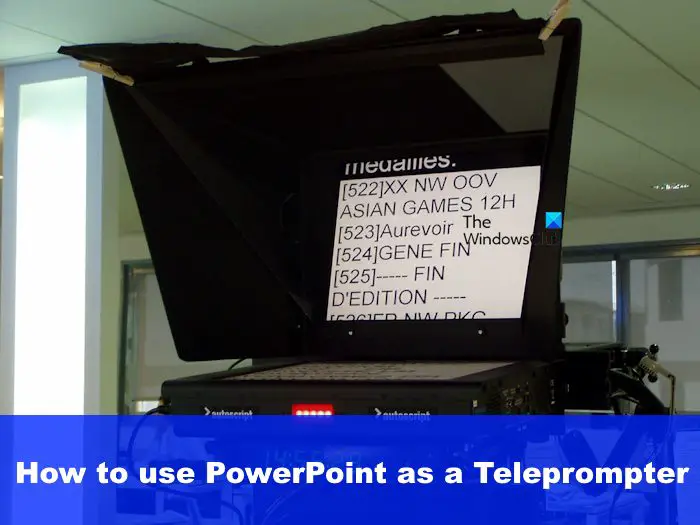
O que é um teleprompter?
Um teleprompter é um dispositivo que dá aos apresentadores acesso a o texto que eles precisam para falar de uma perspectiva visual. O teleprompter permite que os leitores mantenham contato visual com o público enquanto soam de improviso durante todo o processo.
@media(min-width:0px){}Agora, antes de começar, você deve primeiro visualizar suas anotações do Palestrante em particular. O texto adicionado às anotações do orador será usado no teleprompter, portanto, certifique-se de que esteja configurado e pronto para uso.
Como usar o recurso Teleprompter no PowerPoint
Se você quiser aprenda como usar o recurso Teleprompter no Microsoft PowerPoint, então as informações aqui explicam tudo o que você precisa saber.
Abra a apresentaçãoVá para Do começoSelecione Teleprompter
1] Abra a apresentação
@media (min-width:0px){}
Primeiro, você deve iniciar a apresentação a partir da qual o teleprompter será usado. Então, vamos explicar como fazer isso de forma eficaz.@media(min-width:0px){}
Comece iniciando o aplicativo Microsoft PowerPoint.
Depois de concluído, você pode escolha abrir uma nova apresentação ou uma que tenha sido criada e salva antes.
LEIA: vídeo do YouTube não está sendo reproduzido no PowerPoint
2] Vá para De Começando
Em seguida, você deve clicar no menu Record na parte superior.@media(min-width:0px){}
A partir daí, navegue para From Beginning e clique no botão para iniciar sua apresentação.
LER: Onde baixar Word, Excel, PowerPoint, Outlook gratuitamente?
3] Selecione Teleprompter
Agora, depois de clicar em From Beginning para iniciar a apresentação pela frente, agora é hora de colocar o teleprompter em funcionamento.
Olhe para o canto inferior direito e selecione Visualizações.
Clique na opção Teleprompter no menu.
Suas anotações agora aparecerá acima de seus slides. Você pode prosseguir e lê-lo como se estivesse trabalhando com um teleprompter profissional.
Lembre-se de que as anotações não serão roladas automaticamente; portanto, se for necessário, você terá que fazer isso manualmente. Não é o ideal, mas é melhor do que ter que adquirir um dispositivo de teleprompter profissional.
LEIA: Como adicionar vídeos e marcadores ao PowerPoint
Como faço para gravar Eu mesmo apresentando uma apresentação em PowerPoint?
Primeiro, você deve abrir o Slide a partir do qual deseja começar a gravar. Depois disso, olhe para o canto superior direito da janela do PowerPoint e selecione Gravar. Quando achar que é a hora certa, clique no botão vermelho redondo Gravar. Aguarde o início da contagem regressiva e prossiga com a fala.
Como faço para que meu PowerPoint leia para mim?
Observe atentamente a barra de ferramentas de acesso rápido e clique no botão Personalizar rápido Acesse a opção Barra de Ferramentas. Uma vez feito, selecione Mais Comandos. em seguida, vá para Todos os comandos por meio de Escolher comandos na lista. Por fim, role para baixo até Falar comando e selecione-o, depois clique no botão Adicionar junto com OK.